Wie bereits im Dezember 2024 angekündigt testen wir seit Ende Januar 2025 myDashboard von Ext-Com.
Die Vision zu diesem Produkt ist die, das man auf einen Blick erkennen kann ob alles OK ist oder irgendwo etwas hakt. Es geht nicht darum Tools oder Portale der Hersteller zu ersetzen, sondern darum das Wichtigste in einer Übersicht zu haben. Ferner gleicht myDashboard ein paar Dinge beispielsweise beim Cluster-Betrieb von Securepoints UTMs aus, die so bislang nicht so einfach über das lokale Web-Interface oder die USC zu handhaben waren.
Ursprünglich für Securepoint UTMs gestartet bietet myDashboard Stand heute die Möglichkeit OPNsense (Community und Subscription-Ausgaben), Ubiquiti Unifi (WLAN, Switche), Synology (NAS), Atera (RMM und mehr) und Ansitel (Telefonanlagen) zu überwachen und zu verwalten.
myDashboard selbst läuft als Docker-Container auf einem Ubuntu Server, in unserem Fall als VM auf einem Windows Server 2022 mit Hyper-V Rolle. Die Installation und Erst-Einrichtung erfolgte zusammen mit Marco (Grüße). Wobei nicht allzu viel gemacht werden musste, da eine vorgefertigte *.vhdx gestellt wird. Kurzum: Man hat sehr schnell ein lauffähiges System.
Selbstverständlich kann man auch selbst eine VM bzw. einen Server bereitstellen.
Wichtig: myDashboard fühlt sich im Intranet am wohlsten. Ein Zugriff vom Internet aus wäre zwar möglich, sollte aber nicht ohne VPN erfolgen! Aufgrund der Sensibilität des Systems bzw. der dort hinterlegten Daten ist eine entsprechende Sicherheit angebracht.
Das Web-Interface ist quasi selbsterklärend:
- Unter “Admin” können weitere Benutzer angelegt, Monitoring Profile konfiguriert und Einstellungen hinsichtlich E-Mail-Server, Woasi oder Datenbank-Abfragen vorgenommen werden.
- Um überhaupt etwas zum Monitoren und Verwalten zu haben muss man zuerst unter “Kunden – Kundenliste” den oder die Kunden eintragen.
- Als nächstes unter dem jeweiligen Hersteller bei “Firewalls bzw. Geräte verwalten” die jeweiligen Systeme einpflegen.
- In den Geräte-Details lassen sich weitere Einstellungen vornehmen.
Hat man soweit alles eingerichtet sieht man direkt unter “Home – Dashboard” den Zustand aller Kunden und deren Systeme. Hier in der Teststellung mag das sehr überschaubar wirken, bei einer Vielzahl von Kunden ist das allerdings sehr hilfreich sofort erkennen zu können, bei wem etwas anliegt:
Wie man anhand der Farben erkennen kann, gibt es Stati:
- Grün = Alles gut
- Gelb = Warnung oder Update (mit entsprechendem Symbol)
- Rot = Fehler
- Blau = Notifikation / Mitteilung
- Schwarz = keine Verbindung
Hier stehen also Updates für Securepoint UTM und OPNsense an, ferner besteht keine Verbindung zu einem Synology NAS, bei einem weiteren Kunden mit Synology-Gerät ist alles in Ordnung.
Übrigens: Welche Hersteller und in welcher Reihenfolge diese im Dashboard angezeigt werden lässt sich nach einem Klick auf das Zahnrad (rechts oben ganz hinten) einstellen.
Detaillierte Angaben zum jeweiligen Gerät erhält man nach einem Klick auf die jeweils farbige Fläche oder alternativ unter “<Hersteller> – Übersicht”:
Klickt man aus der Hersteller-Übersicht auf einen Kunden gelangt man direkt auf das Web-Interface des jeweiligen Geräts, dies je nach Hersteller sogar mit automatischer Anmeldung!
Aus dem Menü des jeweiligen Geräts (drei Punkte am Ende einer jeden Zeile) kann man weitere Informationen abrufen oder beispielsweise unter “Editieren” nicht nur die Verbindungsdaten ändern, sondern zudem Auswählen was überwacht werden soll.
Securepoint CLI
Für Securepoint UTM gibt es zusätzlich die Möglichkeit das CLI zu nutzen. Man gibt den oder die Befehle(e) ein und nach einem Klick auf “Ausführen” erscheint eine Abfrage auf welche Kunden dies angewendet werden soll, quasi “bulk-commands”. Allerdings dient die CLI hier lediglich für schreibende Befehle, also sowas wie system config save. Befehle die eine Ausgabe liefern können zwar ausgeführt werden, aber man bekommt den Output nicht angezeigt.
Hinweis: Den Befehl eintippen und unbedingt ENTER drücken, andernfalls erhält man die Meldung “Die Kommandozeile ist nicht leer! Bitte drücken sie Enter oder leeren sie die Kommandozeile.”
Updates planen
Eine weitere Stärke von myDashboard besteht darin, automatische Updates sofort ausführen oder planen zu können. Hier gilt es zu beachten, das Update-Läufe nur bei verfügbaren Updates durchgeführt werden können. Man kann also nicht so etwas festlegen wie “Installiere immer Donnerstag Updates”. Steht ein Update an, wählt man den bzw. die Kunde(n) aus und führt dieses sofort oder geplant aus.
Bei Securepoint UTM muss man bei den Updates zudem beachten, das man zuerst das eigentliche Update durchführt und zu einem (etwas) späteren Zeitpunkt dieses dann noch finalisiert. Andernfalls startet die UTM beim nächsten Reboot wieder mit der alten bzw. vorigen Version. Dies ist seitens Securepoint so gewollt, damit man im Problemfall einfach auf die vorige Version zurück gehen kann.
Apropos Updates: Hat man einen E-Mail-Server konfiguriert erhält man entsprechend der Einstellung eine E-Mail bzw. Zusammenfassung das ein Update zur Verfügung steht:
myDashboard aktualisieren
Täglich um 01:00 Uhr in der früh kontaktiert myDashboard seinen Update-Server. Steht eine Aktualisierung bereit bekommt man dies oben in der Mitte (auf jeder Seite) angezeigt. Darüber hinaus kann man das Update manuell unter
Admin - Lizenz - Lizenz aktualisieren
und einen Druck auf “F5” triggern.
Einschränkungen
Für Deep-Monitoring wie zum Beispiel mit Zabbix und Co. ist myDashboard nicht gedacht. Aktuell kann man Ubiquiti Unifi-Geräte nur über die Hersteller-Cloud anbinden, lokale Installationen von CloudKey und Co. sollen folgen.
Am Beispiel der Securepoint Unified Security Console (USC) kann myDashboard nicht auf Systeme zugreifen, die nicht via VPN oder einer einer öffentlichen IP (Stichwort: NAT bzw. CGNAT) erreichbar sind.
Fragen aus der Community
Ein paar Fragen aus der Community und bei unserem Test sind aufgekommen und sollen nachfolgend beantwortet werden:
- Wie erstellt man ein Backup?
Einfach die VM sichern. Ein Export der Daten ist geplant. - Fehlt ein Update-Konzept?
Wie man myDashboard an sich aktualisiert ist oben bereits beschrieben.
Für den Moment ist man für die Updates des Ubuntu Servers selbst verantwortlich und benötigt einen root-Zugang (siehe nächster Punkt).
An einer Lösung diesen ebenfalls über myDashboard aktualisieren zu können ist man dran. - Kein root-Access?
Auf Anfrage erhält man bei der vorgefertigten VM bzw. *.vhdx die root-Zugangsdaten bzw. bei der Ersteinrichtung kann ein eigener Benutzer mit root-Rechten angelegt werden. Im Nachgang geht das natürlich auch noch einzurichten.
Wie geht es weiter?
Weitere Module, sprich mehr Hersteller bzw. Geräte die man überwachen und verwalten kann sollen kommen. Zu diesem Zeitpunkt sind pfSense, Fortinet, WatchGuard und Sophos angekündigt. Darüber hinaus bereiten die Macher diverse Videos für den Einstieg und die Handhabe vor. Gelungen ist zudem die neue Homepage inkl. aktuellen Changelog:
Man darf also gespannt sein, wie sich die Lösung weiterentwickelt.
Fazit
Schnell eingerichtet, selbsterklärend, alles auf einen Blick samt schnellen Zugriff auf die Geräte inkl. planbarer Updates, das ist myDashboard. Man merkt das die Lösung aus einem Systemhaus stammt und für Systemhäuser gemacht ist. Im Vergleich zu so manchen Hersteller-Portal oder anderer Lösungen kommt man schneller ans Ziel, das spart richtig Zeit und Klicks.
Danksagung
Vielen Dank an Micha, Patrick und Marco für die Teststellung.
Fragen, Anregungen oder Erfahrungswerte
Habt ihr Fragen oder Anregungen oder gar bereits Erfahrungswerte mit myDashboard dann hinterlasst mir gerne ein Kommentar oder nutzt das Kontakt-Formular.
Wie hat Dir der Artikel gefallen ?
Du möchtest den Blog unterstützen ?
Neben PayPal.ME gibt es noch weitere Möglichkeiten, lies hier wie du diesen Blog unterstützen kannst.

Verheiratet, Vater von zwei Kindern, eines an der Hand, eines im Herzen. Schon immer Technik-Freund, seit 2001 in der IT tätig und seit über 15 Jahren begeisterter Blogger. Mit meiner Firma IT-Service Weber kümmern wir uns um alle IT-Belange von gewerblichen Kunden und unterstützen zusätzlich sowohl Partner als auch Kollegen.

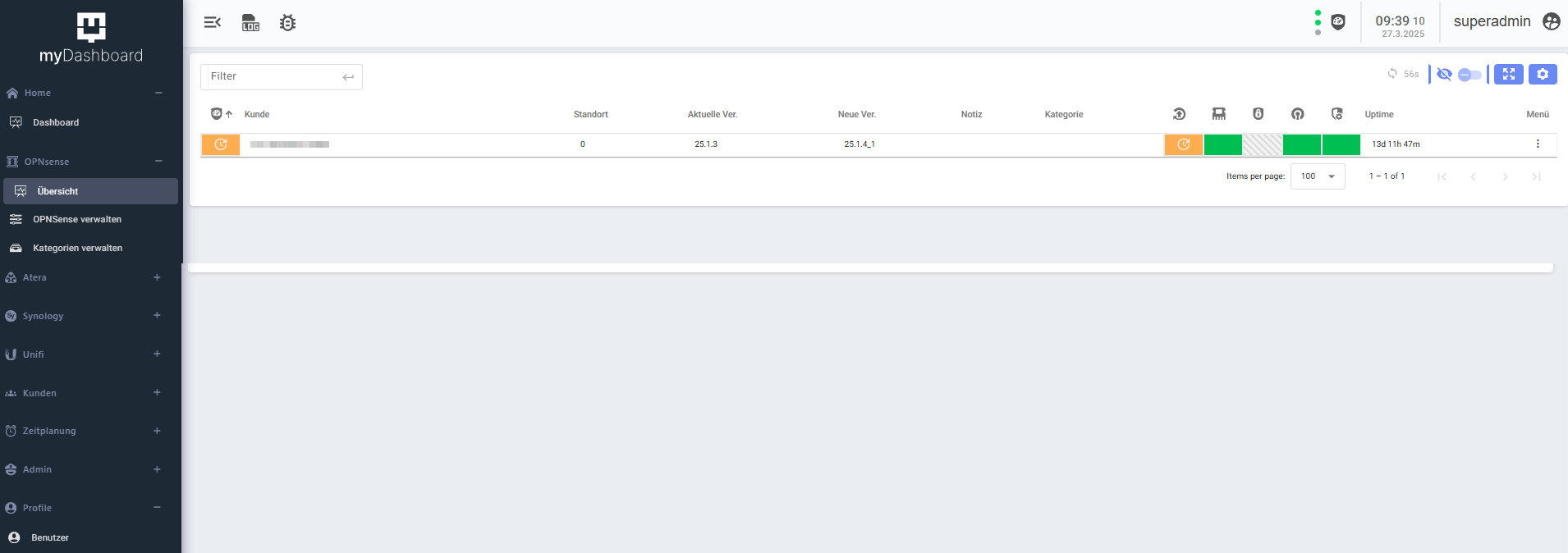

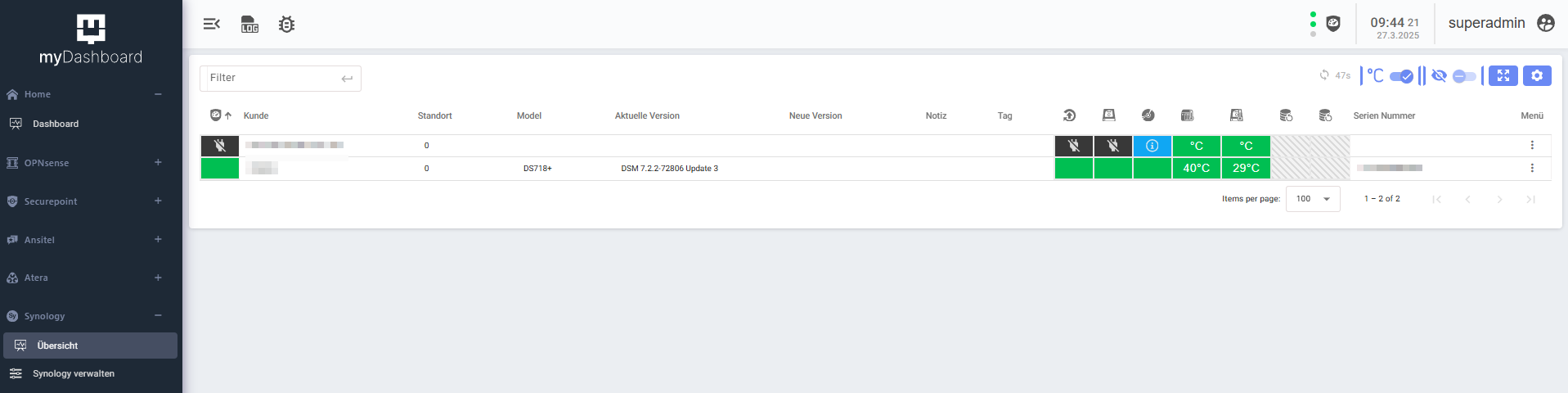
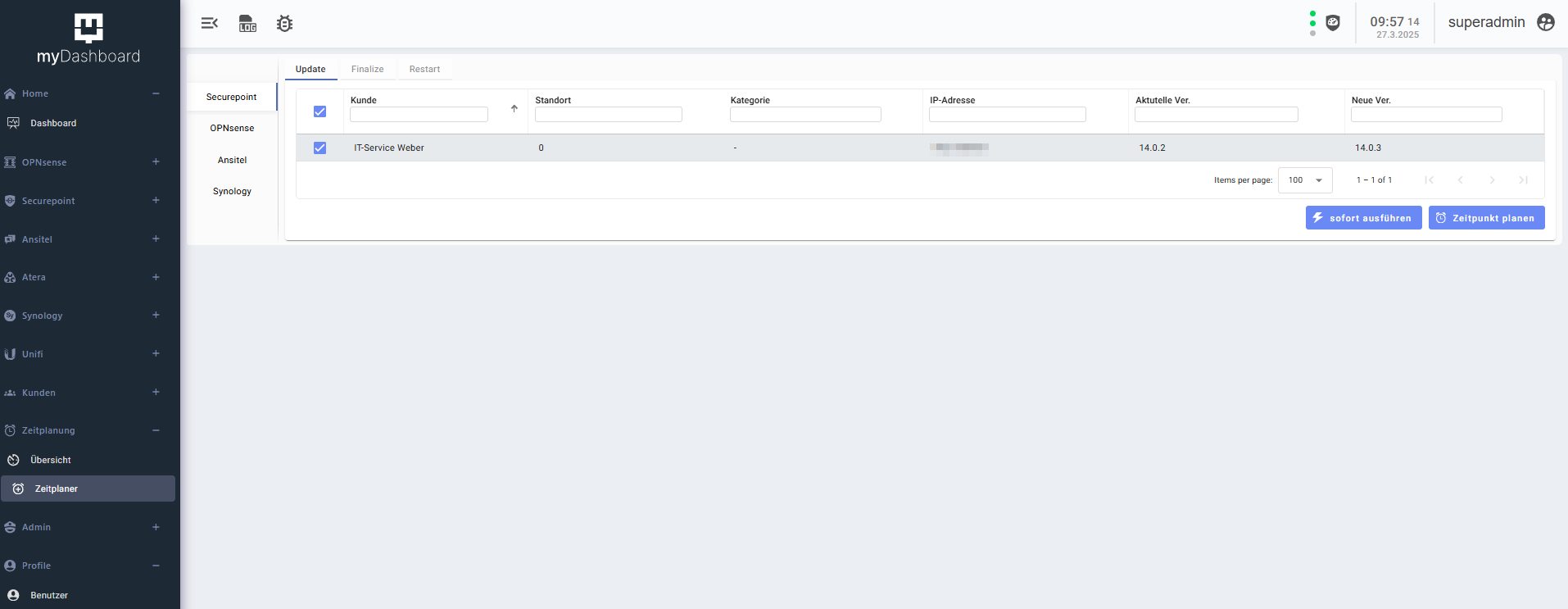
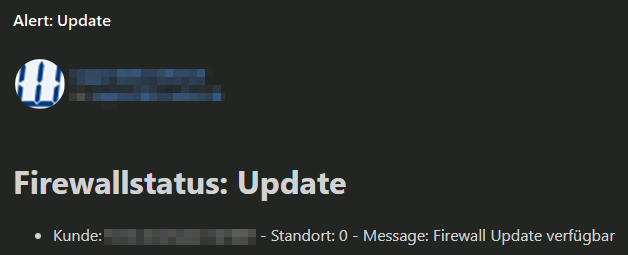
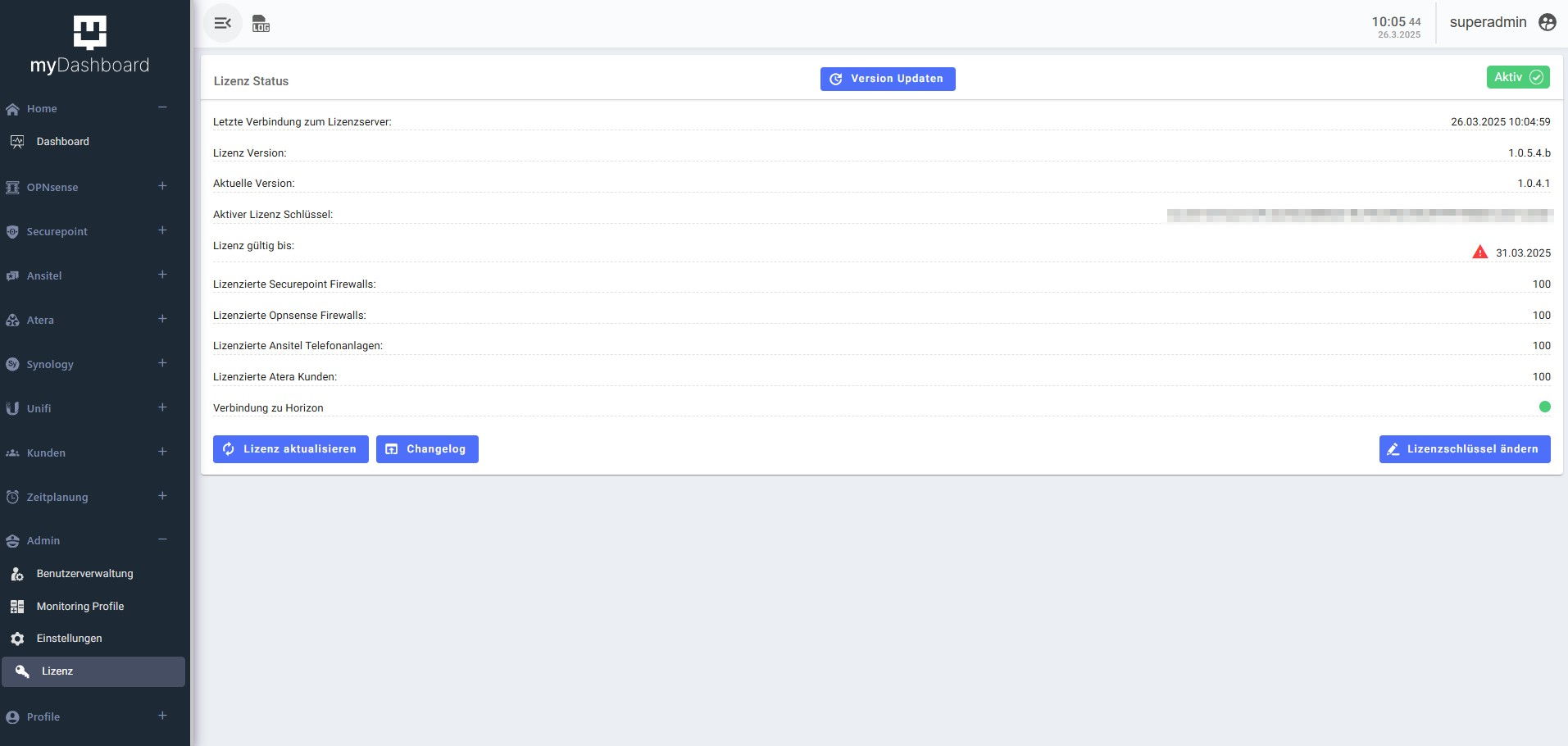

 XING
XING











0 Kommentare
2 Pingbacks